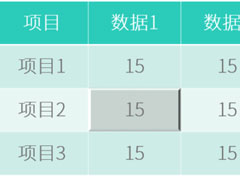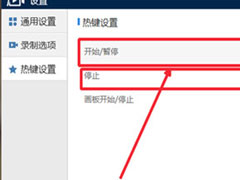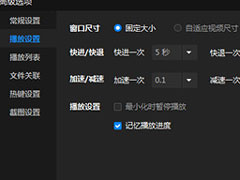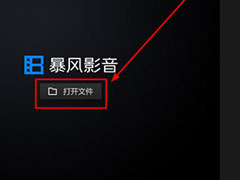QQ视频聊天记录怎么录制?QQ视频聊天记录录制的方法
时间:2019-02-27 来源:N系统大全
QQ是大家在日常办公使用的一款软件,我们在使用QQ进行聊天的时候,会不会想把聊天记录保存视频留下来,那么QQ视频聊天记录怎么录制呢?接下来我们一起往下看看QQ视频聊天记录录制的方法吧。
方法步骤
1、首先我们在电脑上打开QQ,进入软件的主页面;
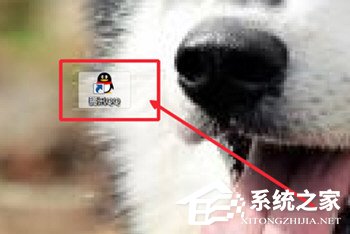
2、然后在QQ上拨通我们好友的电话;
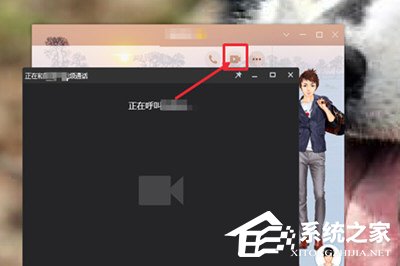
3、随后我们打开屏幕录像工具,设置我们录制视频时候的一些参数。具体的参数设置如下图所示;
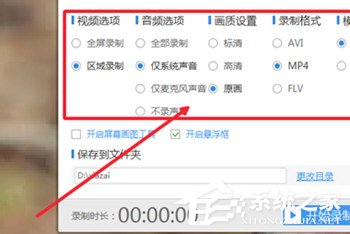
4、之后,我们设置存放聊天视频所用的文件夹,点击更改目录,然后在弹框中选择我们要设置的文件夹,点击确定便可进行更换;
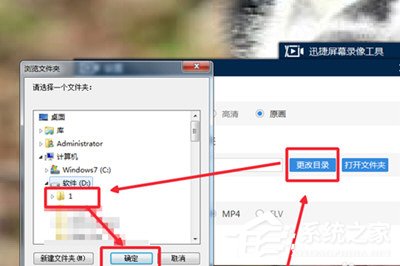
5、录制聊天视频,有两种方式,一种是使用组合键来操控录制,【alt+f1】为开始和暂停录制,【alt+f2】为结束录制;
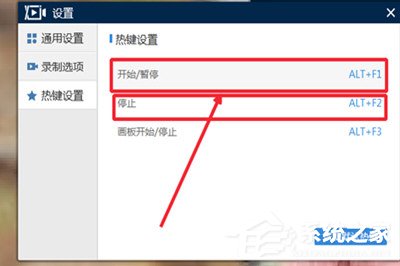
6、最后假使你对于使用组合键操控录制不是很熟悉的话,也是可以通过鼠标点击的方式,来操作我们视频的录制,点击下图中的开始录制即可录制我们的视频,点击停止录制按钮即可结束我们视频的录制;
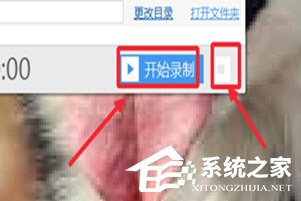
7、如果想查看刚才录制的视频通话记录,在录制结束后,我们即可在刚才所设置的文件夹目录中,找到我们所录制的视频双击即可进行观看。
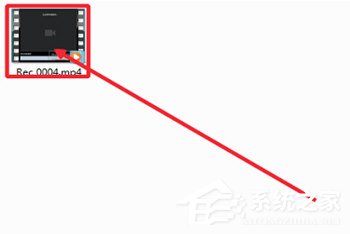
以上就是QQ视频聊天记录怎么录制的方法的全部内容,按照以上的方法操作,你就能轻松的掌握QQ视频聊天记录录制了。
相关信息
-
-
2019/02/27
ppt表格单元格怎么实现凹凸效果?ppt表格单元格实现凹凸效果的方法 -
2019/02/27
QQ视频聊天记录怎么录制?QQ视频聊天记录录制的方法 -
2019/02/27
暴风影音闪电版怎么调节倍速?播放速度设置方法
-
-
switch怎么连接电脑显示器?switch连接电脑显示器的方法
switch作为新一代的游戏主机,将于3月3日在日本、美国、中国香港等地发行,那你们知道switch怎么连接电脑显示器的吗?接下来们一起往下看看switch连接电脑显示器的方法吧。...
2019/02/27
-
暴风影音闪电版怎样打开文件夹?暴风影音闪电版打开文件夹的方法
暴风影音是一款广受大家喜爱的视频播放软件,你知道暴风影音闪电版怎样打开文件夹的吗?接下来我们可以一起往下看看暴风影音闪电版打开文件夹的方法吧。...
2019/02/27
系统教程栏目
栏目热门教程
- 1 如何在爱追剧中下载电视剧 爱追剧中下载电视剧的教程
- 2 如何在Excel表格中画画?
- 3 怎么解决12306验证码错误的问题 12306验证码错误的解决方法
- 4 如何使用zepeto赚金币 zepeto赚金币的教程
- 5 课后帮APP怎么注册账号 课后帮APP注册账号流程
- 6 Photoshop怎么加快运行速度?Photoshop加快运行速度的方法
- 7 如何使用悠悠驾车app查询汽车报价 悠悠驾车app查询汽车报价的具体步骤
- 8 理理相册怎么进行抠图?理理相册进行抠图的方法
- 9 驱动精灵怎么安装游戏组件 使用驱动精灵安装游戏组件的方法
- 10 如何使用高德地图摩托车导航功能 高德地图摩托车导航功能使用方法
人气教程排行
站长推荐
热门系统下载
- 1 电脑公司 GHOST WIN7 SP1 X64 极速体验版 V2017.12(64位)
- 2 番茄花园 GHOST XP SP3 极速装机版 V2013.12
- 3 GHOST WIN8 X64 免激活专业版 V2017.03(64位)
- 4 电脑公司 GHOST WIN7 SP1 X64 经典优化版 V2015.03(64位)
- 5 萝卜家园 GHOST WIN10 X64 旗舰稳定版 V2018.12(64位)
- 6 番茄花园 GHOST WIN7 SP1 X64 官方旗舰版 V2016.07 (64位)
- 7 萝卜家园 GHOST XP SP3 暑假装机版 V2015.07
- 8 深度技术 GHOST XP SP3 万能装机版 V2015.12
- 9 【风林火山】GHOST WIN7 SP1 X64 极速安全版 V2016.12 (64位)
- 10 萝卜家园 GHOST WIN7 SP1 X64 装机旗舰版 V2015.08(64位)